
如果不想看大段大段的文字,我们可以通过苹果手机的朗读屏幕功能将文字转换成语音,这样就方便多了。很多朋友不知道在哪开启朗读屏幕功能,下面就教给大家一个非常简单的方法。
苹果手机怎么文字转语音
1、首先我们打开【设置】,进入设置之后点击【通用】选项。
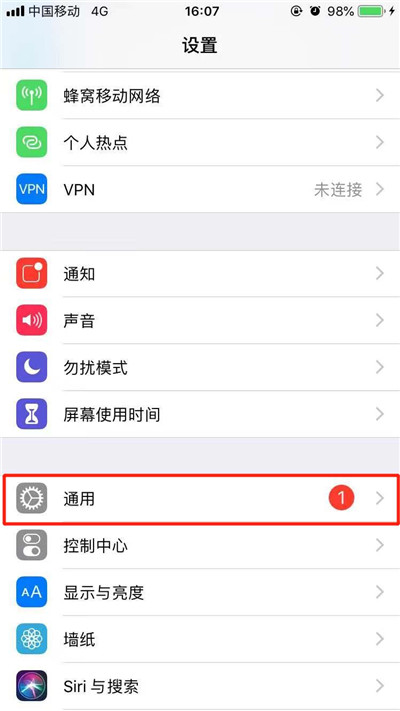
2、接下来找到【辅助功能】,点击进入。
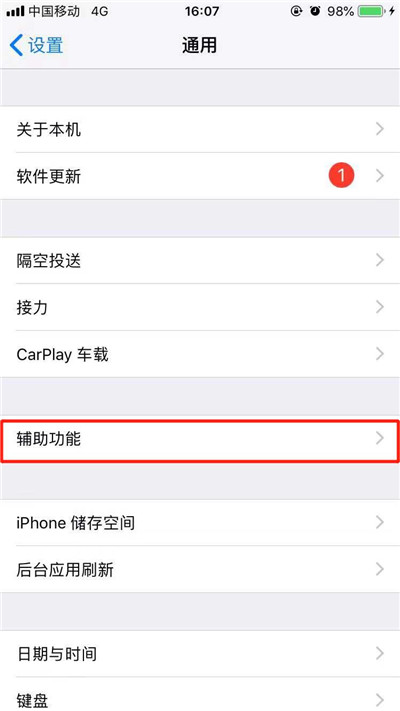
3、我们可以看到【辅助触控】选项,点击打开。
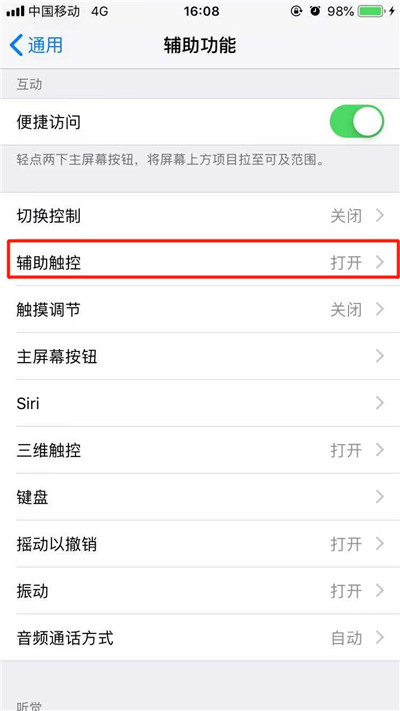
4、再点击【自定顶层菜单】,进入。
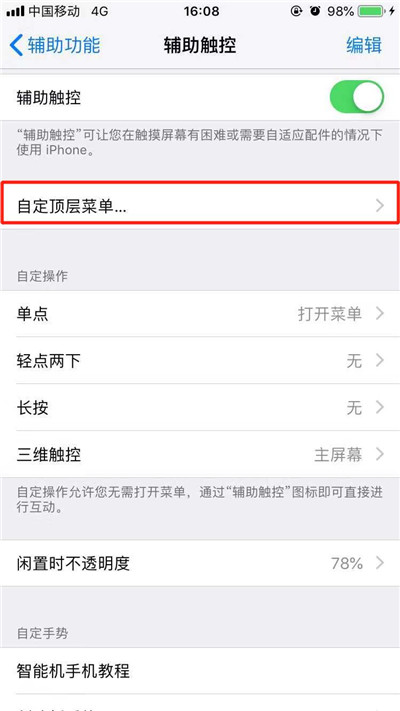
5、点击下图所示的【+】 符号。
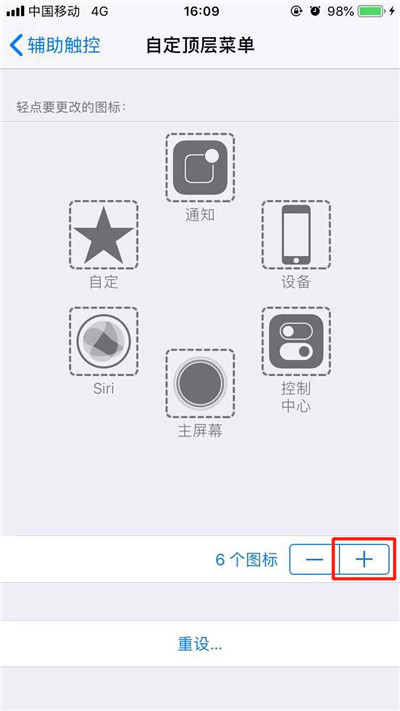
6、然后再点击上面的【+】。
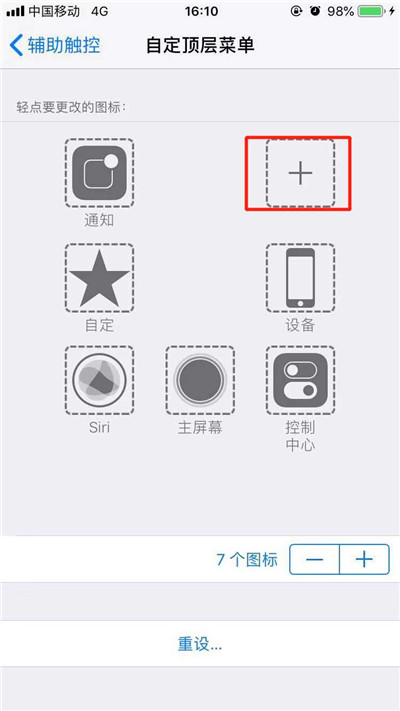
7、找到我们需要的【朗读屏幕】,勾选之后,点击【完成】即可。
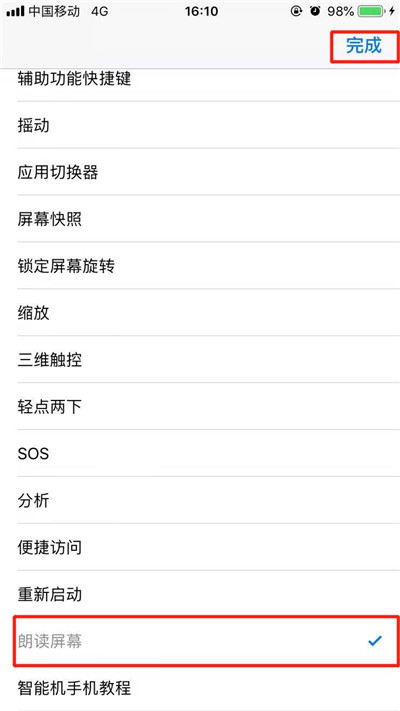
8、进入我们想要朗读的页面之后,点击我们的虚拟home键,然后再点击【朗读屏幕】。
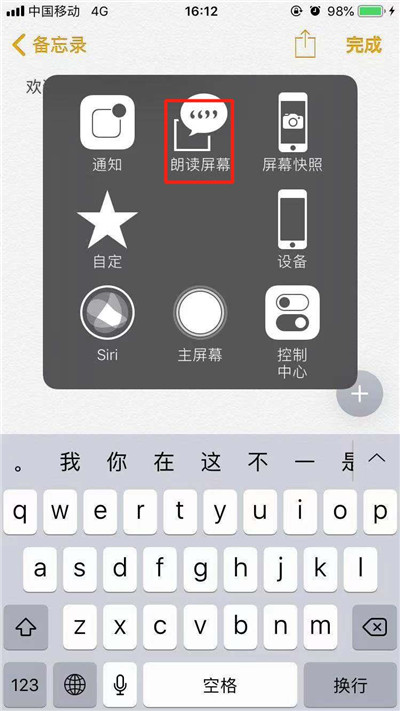
9、我们还可以根据自己的喜好设置朗读速度,朗读完毕之后朗读功能会自动关闭,我们也可以直接点击【x】退出屏幕朗读。
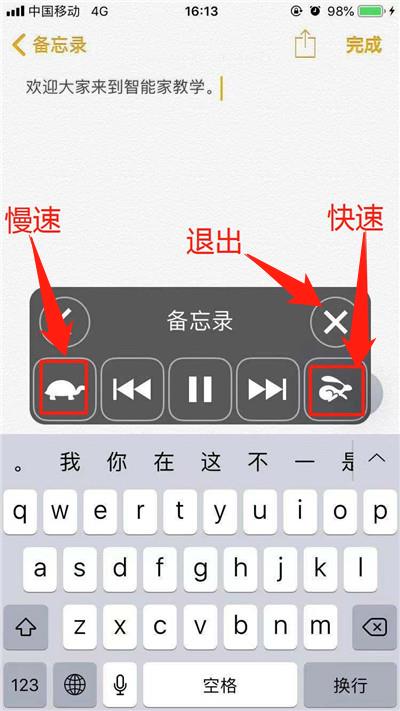
以上就是小编给大家带来的关于“苹果手机怎么文字转语音”的全部内容了,更多智能手机资讯欢迎关注(m.znj.com)!





